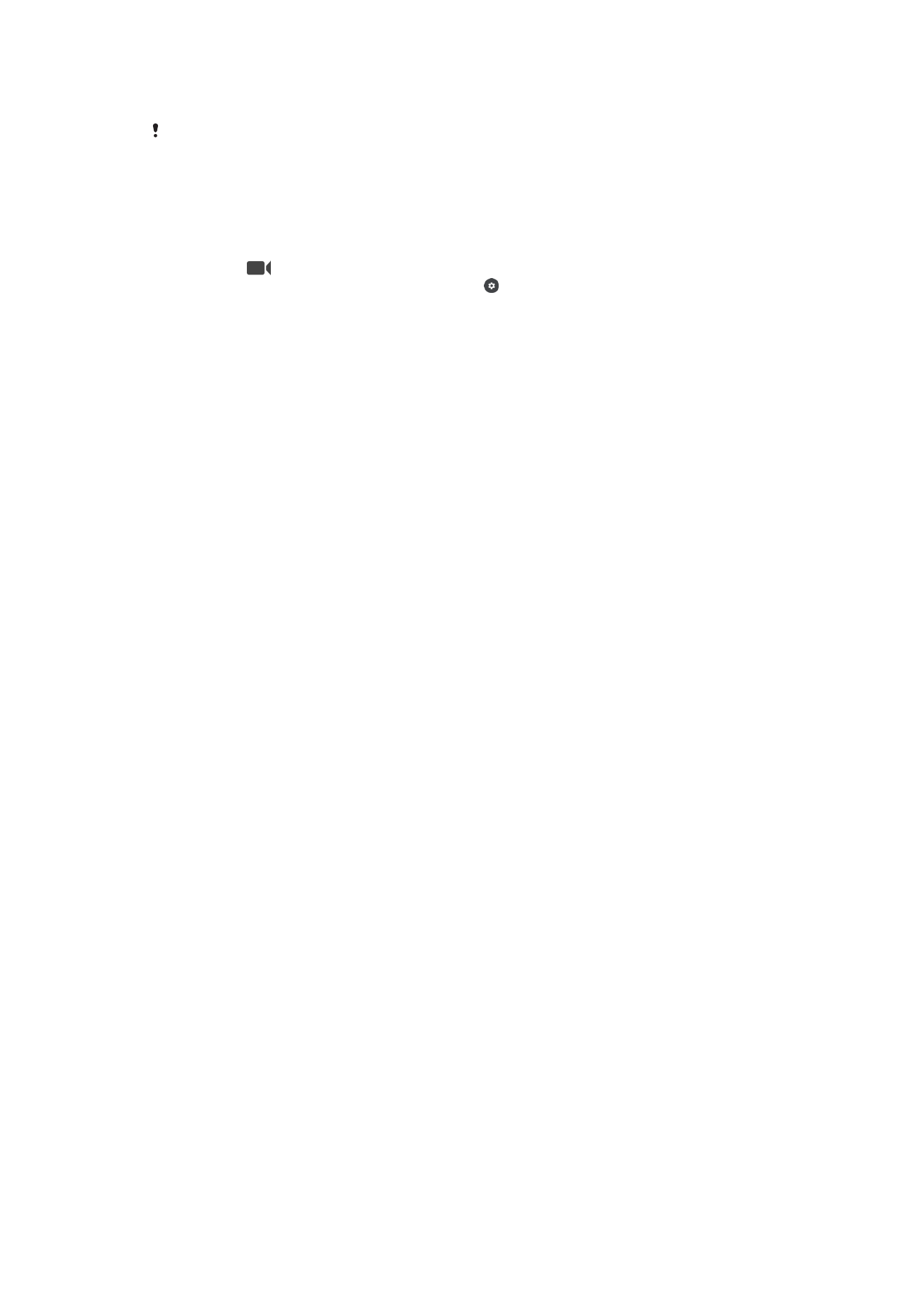
Videocamera-instellingen
Videocamera-instellingen aanpassen
1
Activeer de camera.
2
Veeg naar
.
3
Tik voor het weergeven van de instellingen op .
4
Selecteer de instelling die u wilt aanpassen en breng vervolgens uw wijzigingen
aan.
Overzicht van videocamera-instellingen
Videoresolutie
De videoresolutie aanpassen voor verschillende indelingen.
Volledige HD (30 fps)
1920×1080(16:9)
Full HD (Full High Definition) met 30 fps en hoogte-breedteverhouding 16:9.
Volledige HD (60 fps)
1920×1080(16:9)
Full HD (Full High Definition) met 60 fps en hoogte-breedteverhouding 16:9.
HD
1280×720(16:9)
HD-indeling (High Definition) met hoogte-breedteverhouding 16:9.
VGA
640×480(4:3)
VGA-indeling met hoogte-breedteverhouding 4:3.
MMS
Video's opnemen die geschikt zijn voor verzending in mms-berichten. De opnametijd van deze video-indeling
is beperkt, zodat videobestanden aan een MMS-bericht kunnen worden toegevoegd.
Object volgen
Als u een object selecteert door het in de zoeker aan te raken, volgt de camera dit
object.
Smile Shutter™(video)
Gebruik de functie Smile Shutter™ om te bepalen op wat voor lach de camera reageert
voordat u een video opneemt.
HDR-video
Gebruik de instelling Video HDR (High-Dynamic Range) om een foto te maken bij sterk
tegenlicht of onder omstandigheden met scherp contrast. Video HDR compenseert het
verlies aan detail en produceert een afbeelding die representatief is voor zowel donkere
als heldere delen.
SteadyShot™
Wanneer u een video opneemt, kan het moeilijk zijn om het apparaat stabiel te houden.
De stabilisator helpt u hierbij door kleine bewegingen van uw hand te compenseren.
Aan
Activeren om te compenseren voor cameratrillingen.
Uit
De stabilisator is uitgeschakeld.
112
Dit is een internetversie van deze publicatie. © Uitsluitend voor privégebruik afdrukken.
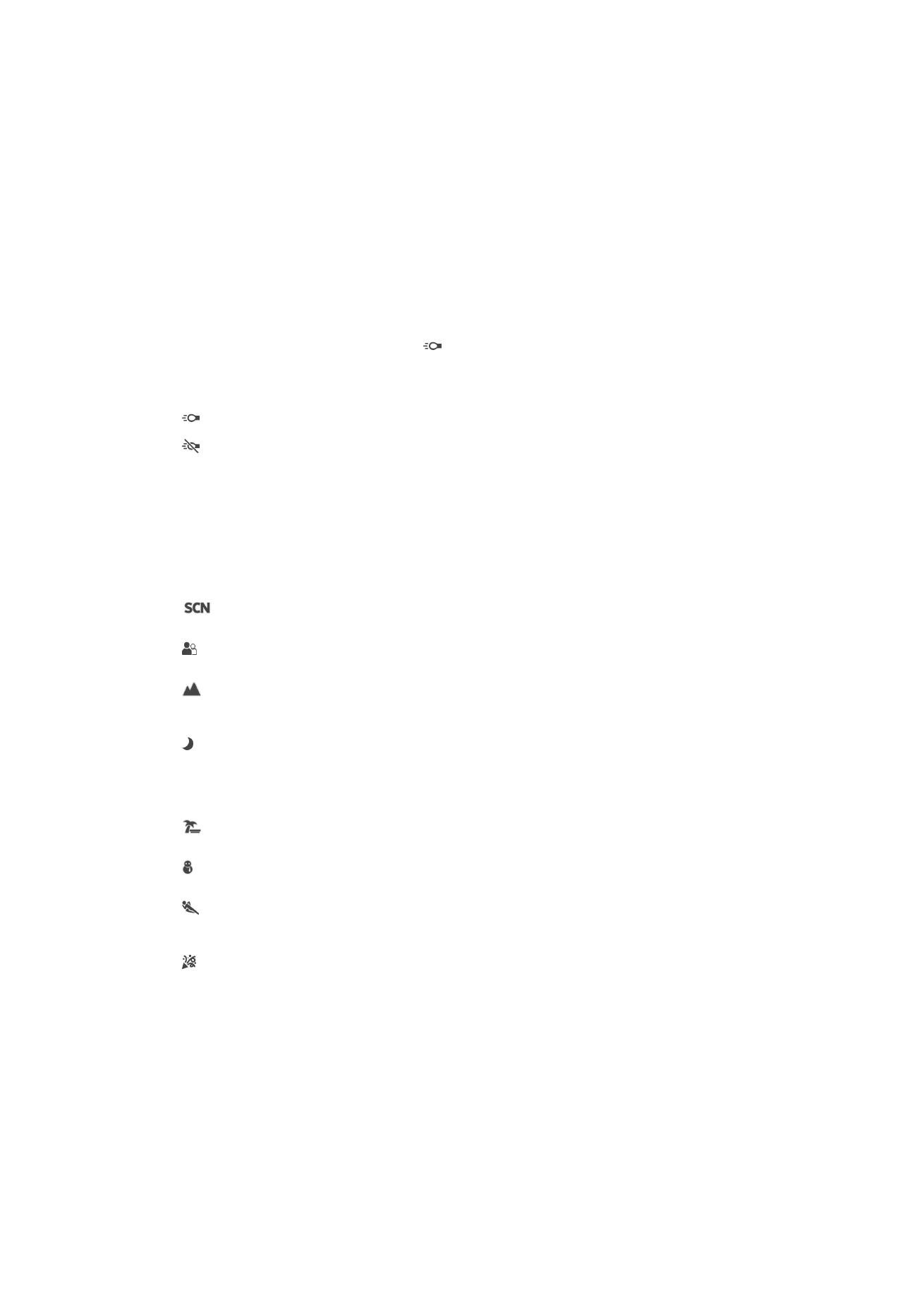
Automatisch voorbeeld van foto weergeven
U kunt kiezen om een voorbeeld te bekijken van video's zodra u deze hebt opgenomen.
Aan
Het voorbeeld van de video wordt weergegeven nadat u deze hebt opgenomen.
Alleen camera aan voorzijde
De video wordt geopend voor bewerken nadat u deze hebt opgenomen.
Uit
De video wordt opgeslagen nadat u deze hebt opgenomen, er wordt geen voorbeeld weergegeven.
Flitser
Gebruik de flitser om video's op te nemen bij slechte lichtomstandigheden of bij
tegenlicht. Het pictogram videoflitser is alleen beschikbaar op het scherm van de
videocamera. Denk eraan dat de videokwaliteit soms beter kan zijn zonder verlichting,
zelfs bij slechte lichtomstandigheden.
Aan
Uit
Scèneselectie
De functie Scèneselectie helpt u om de camera snel in te stellen voor veelvoorkomende
videosituaties met behulp van vooraf geprogrammeerde scènes. De instelling van elke
scène is gemaakt voor het produceren van de beste videokwaliteit in een specifieke
opnameomgeving.
Uit
De functie Scèneselectie is uitgeschakeld en u kunt handmatig video's opnemen.
Soft snap
Gebruik deze optie voor het maken van video-opnames tegen zachte achtergronden.
Landschap
Gebruik deze optie voor video's van landschappen. De camera wordt scherpgesteld op objecten in
de verte.
Nachtscène
Wanneer deze optie is ingeschakeld, wordt de lichtgevoeligheid verhoogd. Gebruik deze optie in
slecht belichte omgevingen. Video's van snelbewegende onderwerpen kunnen vaag worden. Houd
uw hand stil of gebruik een statief. Schakel de nachtmodus uit bij goede lichtomstandigheden om de
videokwaliteit te verbeteren.
Strand
Gebruik deze optie voor het opnemen van video's aan zee of bij een meer.
Sneeuw
Gebruik deze optie in heldere omgevingen om overbelichte video's te voorkomen.
Sport
Gebruik deze optie voor video's van snelbewegende onderwerpen. Door de korte belichtingstijd wordt
de bewegingsvervaging geminimaliseerd.
Feest
Gebruik deze optie voor video's binnenshuis in slecht belichte omgevingen. Met deze scène worden
achtergrondverlichting en kaarslicht binnenshuis opgevangen. Video's van snelbewegende
onderwerpen kunnen vaag worden. Houd uw hand stil of gebruik een statief.
113
Dit is een internetversie van deze publicatie. © Uitsluitend voor privégebruik afdrukken.